- Guide per Montare Video
- 1.Convertitori da audio a testo online gratuiti
- 2.Gli 9 migliori generatori di voci AI
- 3.Idee, Musica e Frasi per Video di Compleanno
- 4.Come Generare Sottotitoli Automatici in Video
- 5.Software Migliori per Montaggio Video con IA
- 6.Strumenti Online Migliori per Rimuovere Voce
- 7.Come Sostituire i Volti nei Video
- 8.Migliori Lettori Video Gratuiti per PC
- 9.Migliori programmi gratuiti per riprodurre DVD
- 10.Rimuovere rumori di sottofondo da video
- 11.Creare Video di Mappa di Viaggio Animata
- 12.I 10 Migliori Cutter Video Gratuiti
- Miglior Editor Video su PC: Filmora
- Provalo gratuitamente Provalo gratuitamente
Tutorial di fotografia: Come scattare e creare ritratti HDR impressionanti
Aggiornato il 09/04/2024• Soluzioni comprovate
L'HDR, o fotografia ad alta gamma dinamica, è un metodo che ci permette di fondere diverse foto per ottenere dettagli estremi di luci e ombre che non possiamo ottenere in un singolo scatto. Scattiamo più immagini dello stesso soggetto o di una scena con esposizioni leggermente diverse e poi mescoliamo tutte le immagini in una fotografia finale perfetta.
Il ritratto è uno dei generi fotografici più amati, soprattutto in occasione di matrimoni, riunioni, incontri e molto altro. Un buon ritratto fotografico può catturare la personalità dettagliata e le emozioni di una persona.
La fotocamera può svolgere funzioni fantastiche, ma in fin dei conti è sempre una macchina e i suoi sensori hanno dei limiti. Ma con la tecnica HDR puoi creare una scena più vicina a quella che vede l'occhio umano.
In questo articolo imparerai come scattare e creare ritratti HDR impressionanti, sia che tu sia un principiante o un professionista. Abbiamo scritto sulla creazione di ritratti HDR sia fermi che in movimento in modo semplice.
Spesso le persone trovano difficile scattare una fotografia HDR perfetta con la fotocamera del telefono. In questo tutorial risponderemo ad alcune domande comuni su come creare un ritratto HDR impressionante. Quindi iniziamo.
In questo articolo
Come scattare ritratti HDR?
I ritratti HDR si catturano meglio quando il soggetto è fermo e la fotocamera è anche fissata su un treppiede. Quindi, prima parleremo di come scattare ritratti fermi e poi di ritratti in movimento.
Ritratti HDR fermi
Puoi creare un ritratto HDR di alta qualità seguendo questi semplici passaggi.
Passo 1 Impostazione della fotocamera
La prima e più importante parte dell'impostazione della fotocamera è scegliere tra due modalità cioè manuale o di apertura. Di seguito abbiamo messo a confronto questi due metodi, in modo che tu possa scegliere quello più adatto alla tua situazione.
| Modalità manuale | Modalità di apertura |
| Nella modalità manuale, puoi controllare sia l'apertura che la velocità dell'otturatore e selezionare qualsiasi valore desiderato. | In questa modalità, devi solo selezionare il valore di apertura desiderato, come f /2.0 o f /1.8, e la fotocamera sceglierà automaticamente la velocità dell'otturatore adatta. |
| Può essere utilizzato quando le condizioni di luce sono intense e costanti e hai tutto il tempo per pensare e regolare l'esposizione. | Utile quando le condizioni di luce cambiano rapidamente. Seleziona da solo l'esposizione più adatta e ha il vantaggio della velocità. |
| Hai un maggiore controllo sulle impostazioni della tua fotocamera. | La fotocamera stessa abbina il valore dell'apertura alla velocità dell'otturatore appropriata. |
| Ideale per i professionisti. | Ideale per i principianti. |

Quindi, tocca a te scegliere la modalità che vuoi utilizzare. Entrambi funzionano perfettamente con la fotografia HDR.
Passo 2 Bracketing
La fotografia HDR utilizza la tecnica del bracketing, in cui vengono scattate più foto dello stesso soggetto utilizzando diverse impostazioni di contrasto della fotocamera e poi unendo queste immagini per ottenere un risultato finale.
Puoi scattare numerose foto manualmente selezionando una nuova esposizione dopo ogni foto. Inoltre, richiede molto tempo e aumentano le possibilità che il soggetto si muova durante la ripresa.
Quindi quasi tutte le DSLR sono dotate di questa vantaggiosa funzione di bracketing. Puoi controllare il manuale d'uso del tuo dispositivo per attivare questa funzione. In alcuni dispositivi si avvia con un solo clic, mentre in altri è nascosto in profondità nel menu. Una volta avviato, devi selezionare il numero di immagini che vuoi scattare e l'aumento dell'esposizione dopo ogni scatto.
Di solito, tre scatti sono l'ideale per i ritratti HDR, poiché le possibilità di movimento diminuiscono. Al giorno d'oggi, molte delle più recenti DSLR dispongono dell'opzione di bracketing automatico dell'esposizione che fornisce al fotografo diversi livelli di esposizione con un solo clic, senza dover spendere tempo prezioso per regolare le impostazioni della fotocamera.
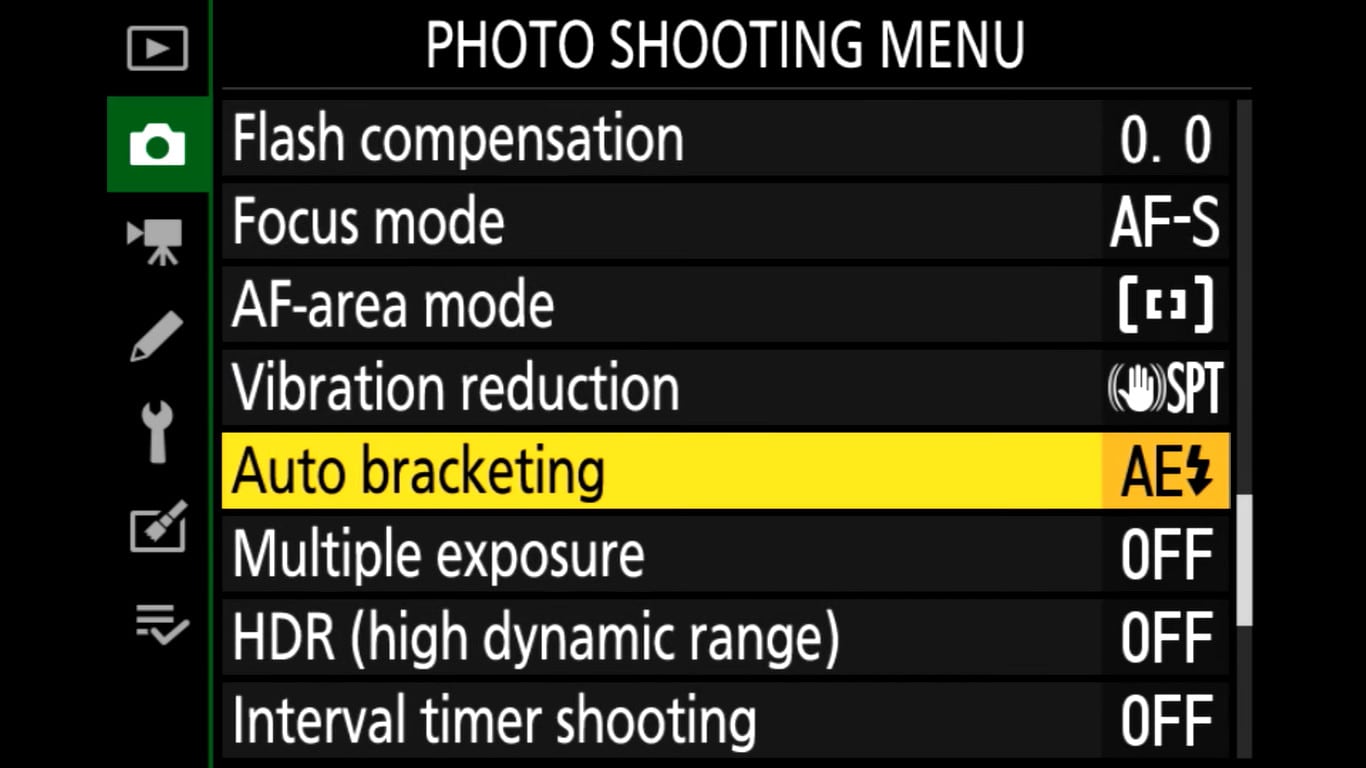
Una volta terminate le impostazioni del bracketing, tutto ciò che devi fare è premere e tenere premuto l'otturatore e verrà scattato il numero specificato di foto, ognuna con un valore di esposizione diverso.
Alcuni suggerimenti utili da ricordare
- Cerca di tenere fermo il soggetto
La ripresa di ritratti in HDR richiede tempo, poiché devi scattare 3-5 immagini del tuo soggetto. Quindi devi tenere il soggetto fermo in ogni inquadratura, altrimenti l'immagine finale non sarà buona.
Per evitare di muoversi, puoi dargli un supporto a cui appoggiarsi, come una parete, o chiedergli di sedersi su una sedia.
- Evitare di scuotere la fotocamera
Lo stesso vale per la tua fotocamera. Devi usare un treppiede per evitare che la fotocamera si muova.
- La messa a fuoco automatica dovrebbe essere disattivata
Dovresti regolare la messa a fuoco manualmente invece di quella automatica, in quanto potrebbe spostare accidentalmente la messa a fuoco mentre si preme l'otturatore.

Effetti HDR sulla fotocamera del telefono
Naturalmente, non tutti possono utilizzare una fotocamera DSLR per scattare ritratti HDR, poiché il processo è un po' difficile e richiede una certa esperienza. Ma puoi ottenere gli stessi effetti sul tuo telefono cellulare. Molti cellulari recenti offrono funzioni HDR nella loro fotocamera. A differenza dell'effetto bracketing delle fotocamere professionali, il cellulare di solito scatta una sola foto che in seguito puoi modificare utilizzando un'applicazione di terze parti. Centinaia di queste applicazioni di modifica fotografica ti permettono di modificare la luminosità e il contrasto dell'immagine per creare una "pseudo" immagine HDR.
Ora che sai come scattare ritratti HDR fermi, facciamo un po' di chiarezza sulla ripresa di ritratti HDR in movimento.
Ritratti HDR in movimento?
Le persone di solito chiedono: "Posso scattare soggetti in movimento in HDR? " o "Qual è il metodo di base per ottenere foto HDR dall' aspetto nitido di persone in movimento? "
Scattare ritratti in movimento in HDR può diventare un po' difficile a causa di problemi di sfocatura ed esposizione. Ma non devi preoccuparti, perché ecco alcune delle soluzioni efficaci per registrare ritratti HDR in movimento.
Soluzione 1. Puoi usare due reflex digitali con lo stesso obiettivo e impostarle in modo che la differenza dell'angolo di visione sia minima.
Soluzione 2. Utilizzando i file RAW puoi ottenere una gamma dinamica di esposizioni che non saresti in grado di ottenere con un file JPEG.
Soluzione 3. Le reflex digitali con sensori di esposizione e profondità di alta qualità possono anche aiutare a scattare ritratti in movimento HDR.
Come modificare e unire le immagini per creare un ritratto HDR?
Dopo aver scattato le immagini, il passo successivo è unirle e modificarle con Photoshop o qualsiasi altro software per creare un unico ritratto perfetto.
Passo 1 Unire le immagini
Sono disponibili centinaia di software di montaggio, ma qui parleremo di photoshop poiché è utilizzato in tutto il mondo ed è facile da usare.
- Innanzitutto, quando apri Photoshop, vai su File > Automatizza > Unisci a HDR pro, oppure clicca su Strumenti > Photoshop > Unisci a HDR pro
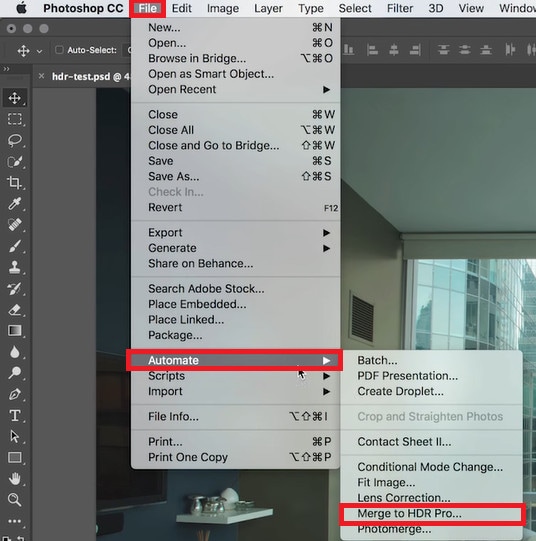
- Clicca su Sfoglia e seleziona le immagini che vuoi unire.
- Prima di fare clic sul pulsante OK, puoi selezionare l'opzione Tentativo di Allineare automaticamente le immagini di origine, in modo che gli artefatti minori introdotti durante la ripresa delle immagini possano essere rimossi da Photoshop.
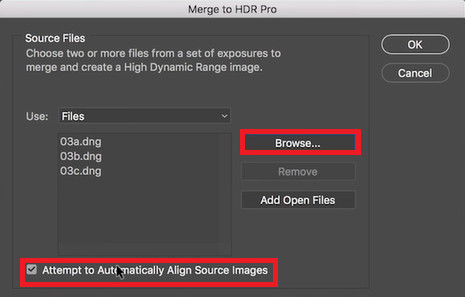
- Dopo che le immagini sono state caricate, sul lato destro apparirà una finestra di dialogo con tutti gli strumenti di cui hai bisogno per modificare il tuo ritratto HDR.
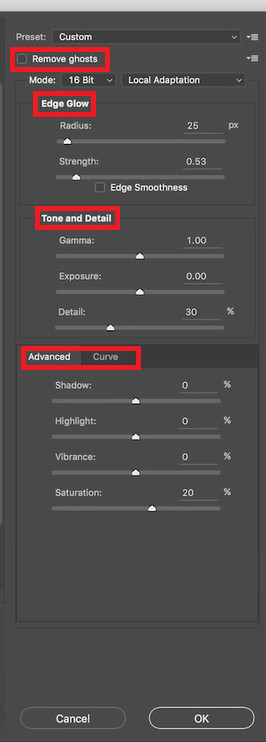
- Spunta l'opzione Rimuovi fantasmi per evitare qualsiasi alone nel processo di modifica.
- Per ritratti HDR normali, selezionare la modalità 16 bit nella prima sezione.
- La seconda sezione è Bagliore del Bordo. Se vuoi un ritratto dall'aspetto naturale, dovresti diminuire i livelli di Forza e Raggio; altrimenti, puoi aumentarli in base alle tue necessità.
- In seguito, hai il Tono e il Dettaglio Riducendo la Gamma si aggiunge più contrasto all'immagine e viceversa. L'esposizione è semplicemente la luminosità dell'immagine. L'opzione Dettagli aggiunge un effetto HDR alla tua immagine, ma dovresti evitare di esagerare con i dettagli in quanto potrebbe rovinare l'aspetto naturale del tuo ritratto.
- Infine, c'è l'opzione Avanzate e Curve, in cui puoi regolare i livelli di Ombra, Luci, Vibrazione e Saturazione della tua immagine.
Una volta che hai finito con tutte le regolazioni, avrai finalmente il tuo ritratto HDR perfetto.
Passo 2 Modifica del ritratto
Se non sei soddisfatto del risultato del tuo ritratto, puoi modificarlo ulteriormente in Lightroom o Photoshop.
Parole conclusive
I ritratti in HDR sono molto migliori delle immagini di ritratto convenzionali, in quanto fanno risaltare i dettagli più fini della fotografia, che sono impossibili da ottenere altrimenti.
Non è così difficile come sembra scattare un ritratto HDR. L'abbiamo reso il più semplice possibile per tutti voi. Quindi, uscite fuori e provate questo fantastico genere di fotografia, esplorate i limiti della vostra fotocamera e create dei ritratti HDR sorprendenti.
Puoi scaricare e provare Filmora Video Editor tramite i link seguenti:
 Garanzia di Download Sicuro, zero malware
Garanzia di Download Sicuro, zero malware
 Garanzia di Download Sicuro, zero malware
Garanzia di Download Sicuro, zero malware
(vai a scaricare Filmora mobile sul tuo dispositivo mobile tramite Appstore e GooglePlay).
*Le informazioni sul prodotto e sulla fatturazione ti verranno inviate via email dopo l'acquisto.

Il programma di montaggio video potenziato dall'IA, superpotente e facile da usare per tutti i creatori.
Provalo Gratis Provalo Gratis Provalo Gratis

